 Viewer
Viewer
ฟังก์ชั่นที่ผู้ชมจาก PhotoScape ช่วยให้คุณสามารถดูภาพจากคอมพิวเตอร์ของคุณในขนาดที่ใหญ่กว่าและเปลี่ยนทิศทาง 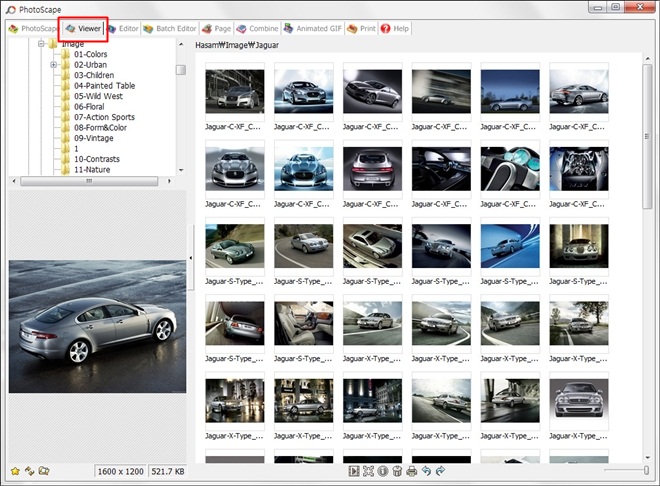
ภาพตัวอย่างใน Viewer
1 เลือกโฟลเดอร์บนเครื่องคอมพิวเตอร์ของคุณที่คุณต้องการดูภาพจาก2 คลิกที่ภาพของภาพที่คุณต้องการดู
คุณจะเห็นตัวอย่างของภาพที่เลือกด้านล่างขวาคอมพิวเตอร์ดัชนีไฟล์
ปุ่มโฟลเดอร์
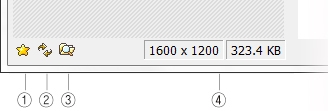
① - โฟลเดอร์ในเครื่องคอมพิวเตอร์ของคุณดัชนีไฟล์ที่สามารถเพิ่มลงในโฟลเดอร์รายการโปรด PhotoScape และ / หรือจะกลายเป็นทางลัดที่สามารถส่งไปยังเครื่องมืออื่น ๆ ที่ใช้ PhotoScape ไอคอนรูปดาวที่พบในมุมล่างซ้ายของหน้าจอ
② - โฟลเดอร์ ในเครื่องคอมพิวเตอร์ของคุณดัชนีไฟล์ที่สามารถได้รับการฟื้นฟูโดยใช้ไอคอนรีเฟรชพบมุมล่างซ้ายของหน้าจอ
③ - เปิดโฟลเดอร์ที่ใช้ Windows Explorer
④ - คุณยังสามารถดูขนาดภาพ (พิกเซล) ของภาพที่เลือก ในรูปสี่เหลี่ยมผืนผ้าต่อไปยังโฟลเดอร์ที่มีแว่นขยายและคุณยังสามารถดูขนาดไฟล์ภาพ (กิโลไบต์ (KB)) ในรูปสี่เหลี่ยมผืนผ้าที่ด้านขวาของรูปสี่เหลี่ยมผืนผ้าที่มีขนาดภาพ
ปุ่มเครื่องมือ
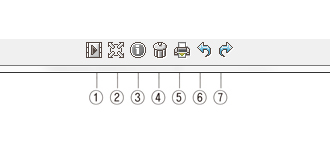 | การแสดงภาพนิ่ง① ②เต็มหน้าจอ ③ Exif ข้อมูล ④ลบภาพ (Del) ⑤พิมพ์ ⑥หมุนทวนเข็มนาฬิกา 90 องศา หมุน⑦ 90 องศา CW |
ขวารูปภาพ - คลิกเมนู
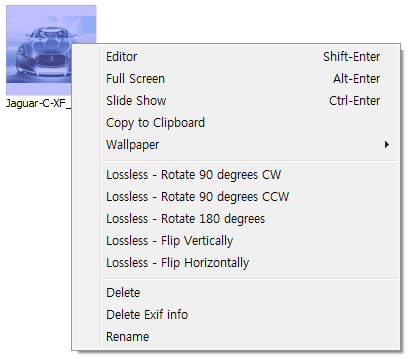
โหมดเต็มหน้าจอ
1 ดับเบิลคลิกที่ภาพของภาพที่คุณต้องการดูหรือกดปุ่ม Enter บนแป้นพิมพ์ของคุณ2 คุณจะเห็นตัวอย่างของภาพที่เลือกในโหมดเต็มหน้าจอของผู้ชม
3 คุณสามารถดูตัวอย่างผลกระทบและตัวกรองโดยการคลิกขวาที่ส่วนของหน้าจอในโหมดเต็มหน้าจอใด ๆ และเลือกตัวเลือกจากเมนู
แถบเลื่อนบนเมาส์คอมพิวเตอร์ของคุณช่วยให้คุณสามารถดูภาพอื่น ๆ ที่อยู่ในโฟลเดอร์ของภาพที่เลือกในเต็ม Viewer หน้าจอโหมด
กด ESC เพื่อออกจากโหมดเต็มหน้าจอ
เพื่อออกจากโหมดเต็มหน้าจอของผู้ชมให้ดับเบิลคลิกบนหน้าจอ
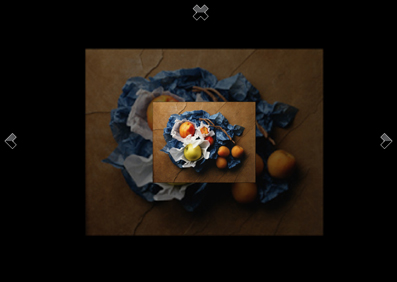 ▶เต็มหน้าจอ Viewer X - Exit <- รูปภาพก่อนหน้า> - ภาพถ่ายถัดไป | 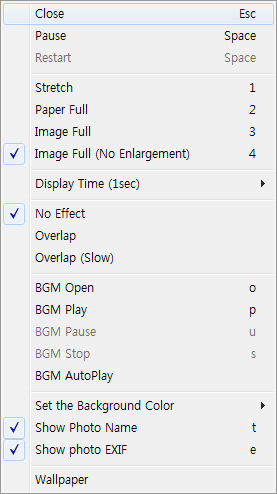 ขวา▶ - คลิกเมนู เครดิต ที่มา http://help.photoscape.org/help.php?id=intro |
ไม่มีความคิดเห็น:
แสดงความคิดเห็น